この記事では、先日ベータ版がリリースされたKeil Studio Cloudの使用方法を説明します。
Keil Studio Cloudは、クラウドベースのIoT開発環境になります。現在(2021年6月)ではベータ版になっていて、Webサイトから登録することで試用・評価することができます。
ベータ版の時点で対応しているターゲットハードウェアは以下です。
- FRDM-K32L3A6
- LPCXpresso55S69
- MIMXRT1064-EVK
それぞれのボード用に5-6個のサンプルプロジェクトが用意されています。
使ってみる
ハードウェア
LPCXpresso55S69
ソフトウェア
WebUSB機能が使えるブラウザ(Google Chrome等)
Keil Studio Cloud
事前準備
DAPLinkを更新する必要があるようなので、こちらの手順通りに作業します。
https://www.keil.arm.com/hardware/LPCXpresso55S69/guide/
Betaプログラムに登録してログインします。
https://studio.keil.arm.com/auth/login/
Keil Studio Cloudを使用する
- [File] - [New Project...]を選択する
- Select...をクリックし、以下のダイアログから、Blinky_LPCXpresso55S69_RTXを選択する
- Add Projectボタンを押して、プロジェクトを生成する
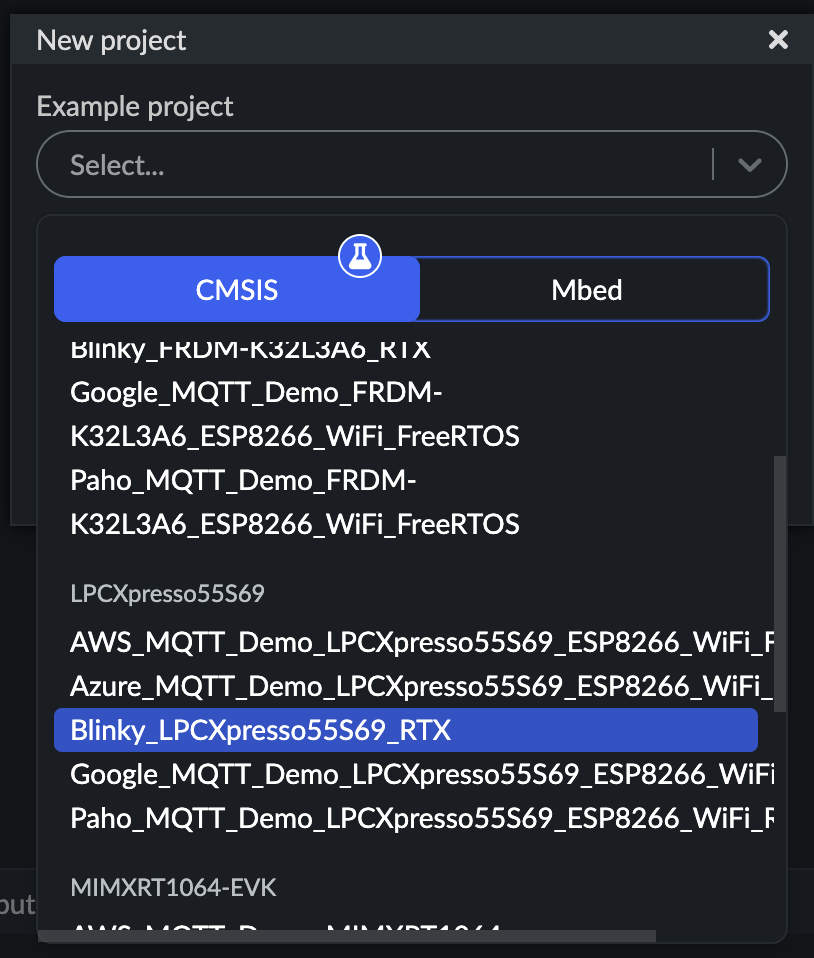
- ターゲットボードをUSBケーブルで接続する
- ボードが自動認識され、以下のダイアログが表示されるので、Yesボタンを押す
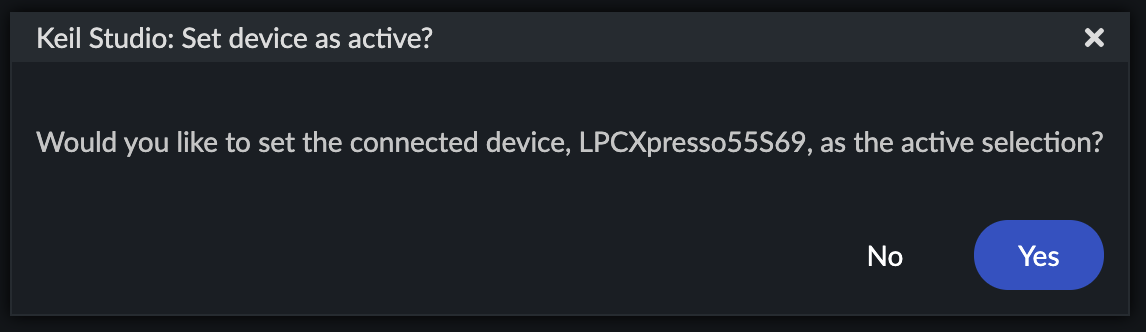
- Target hardwareの横にあるUSBアイコンをクリックする
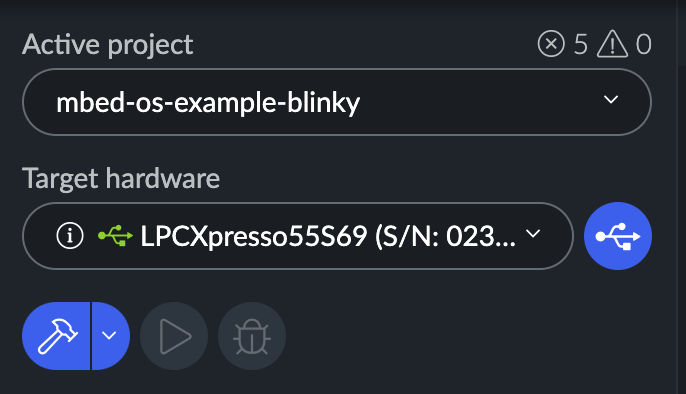
- ダイアログが表示されるので、接続されたボード(DAPLink CMSIS-DAP)を選択し、Connectボタンを押す
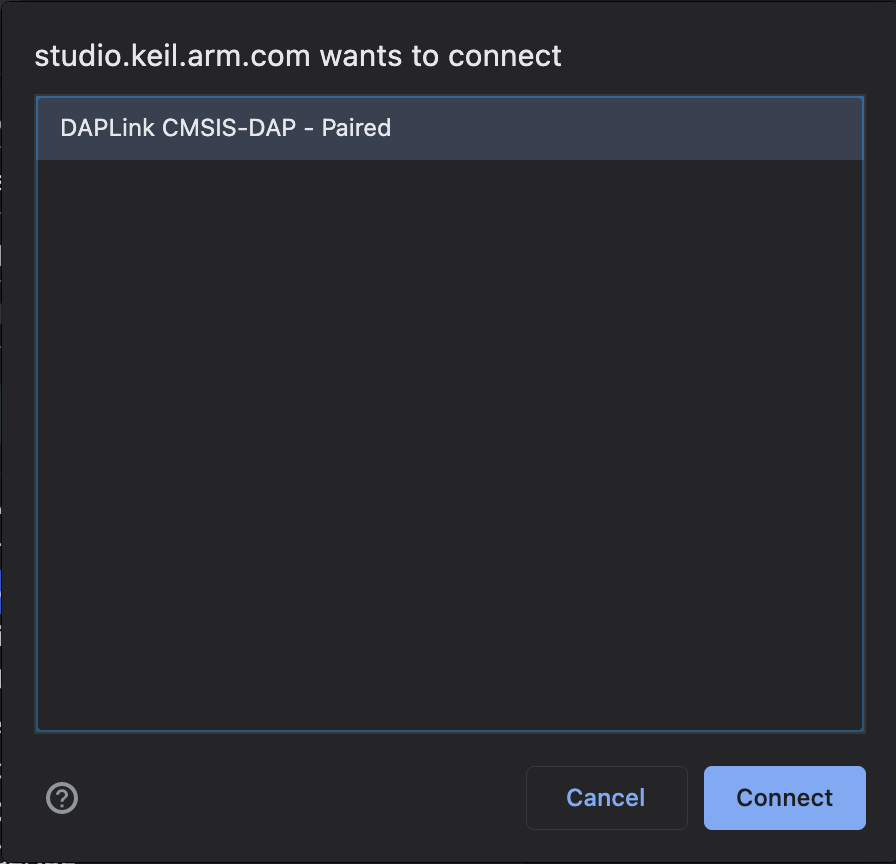
- デバッグ(虫のアイコン)ボタンを押して、デバッグセッションを開始する
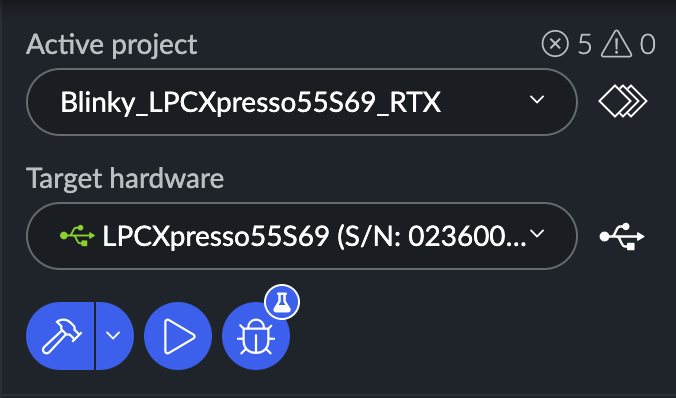
デバッグ画面の例
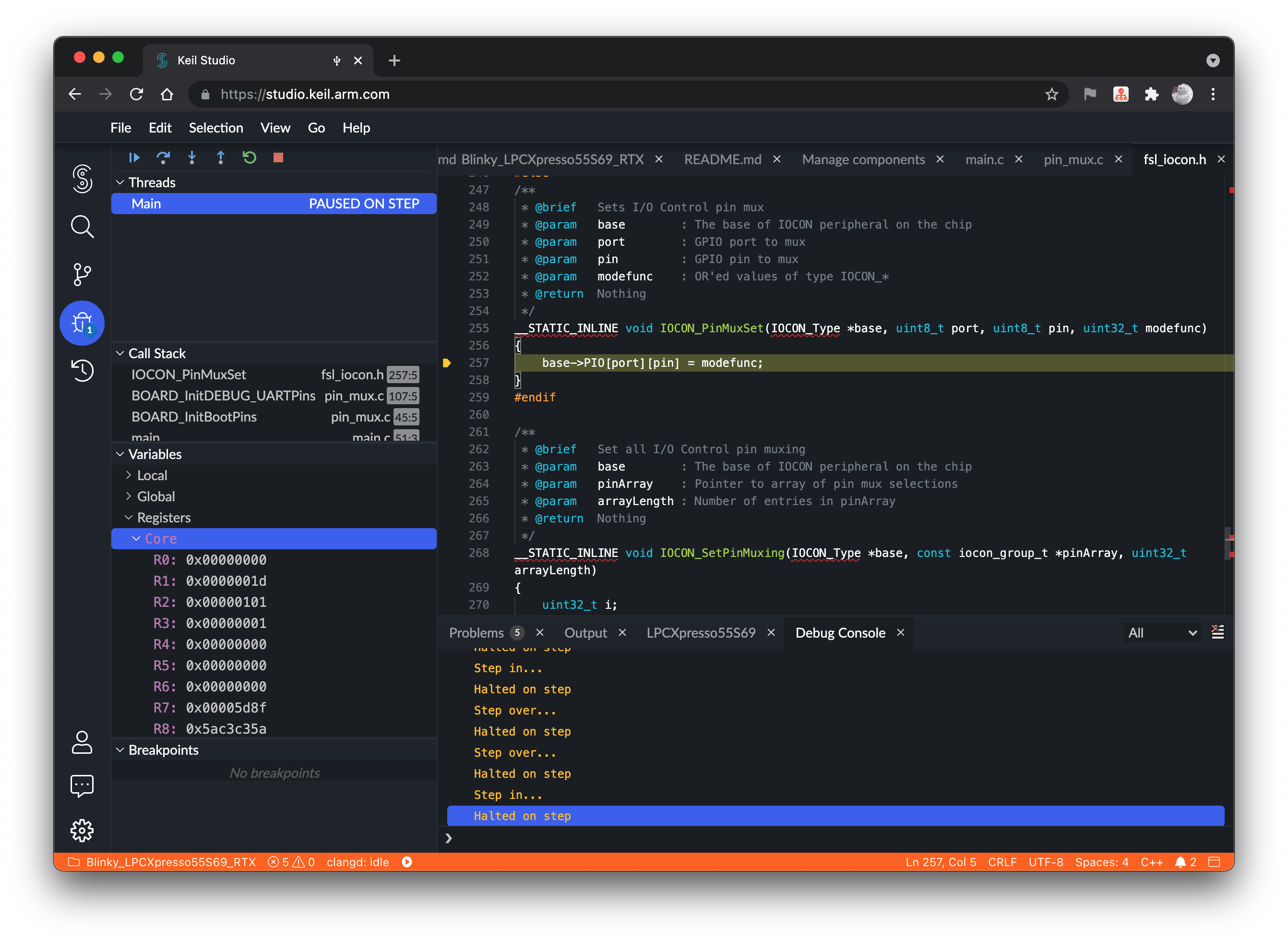
ターゲットボードにプログラムが書き込まれた後、通常のデバッガのようにシングルステップ実行や、breakpointの設定、レジスタやメモリの表示等を行うことができます。
以上です。